Windows Server’da IP nasıl eklenir
Windows Server’da IP nasıl eklenir
Yazının başlığından da anlaşılacağı üzere kullanıcıların en çok merak ettiği konulardan birinden bahsedeceğiz. Kullanıcılar arasında bir dedicated sunucu veya sanal sunucu satın alıp ayrıca bazı ek IP’ler satın alıp sunucuya bir IP daha eklemek isteyenler bulunmaktadır. Bunu yapma prosedürü çok basit, bu yüzden bu makalenin sonuna kadar bizimle kalın.
Ek IP‘lerinizi hizmet barındırma şirketinizden aldıktan sonra eklemek için, uzak sunucuya bağlanın ve Windows‘unuzda ekranın sağ alt köşesindeki İnternet simgesine sağ tıklayın.
Ardından ağ ve paylaşım merkezini aç seçeneğine tıklayın ve açılan pencerede sol menüden adaptör ayarını değiştir yazıp bağlantınıza sağ tıklayın ve özelliklere tıklayın.
Şimdi, beliren küçük pencerede aşağı kaydırın ve İnternet protokolü sürüm 4 seçeneğini bulun ve başka bir pencere açmak için üzerine çift tıklayın.
IP nasıl eklenir
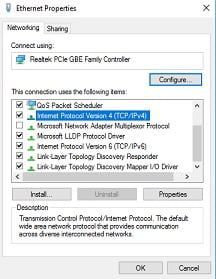
Bu kısımda üst kısmı aşağıdaki ip adresini kullan seçeneğinin üzerinde bırakın ve sunucunuzun ana IP’sini hosting firmanızın sağladığı alt ağ maskesi ve kaçışı ile birlikte girin.
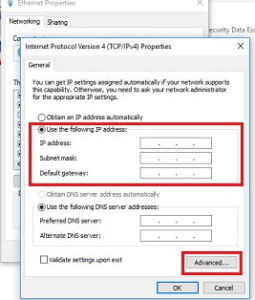
Daha sonra diğer IP’nizi eklemek için advance seçeneğine tıklayın ve bir sonraki sayfada üst kısımdaki add’e tıklayıp IP ve subnet’ini girin.
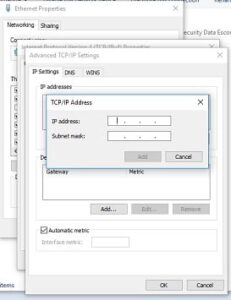
Bu sayede ek IP’nizi sunucuya tanıtmış olursunuz ve eğer ondan bir ping alırsanız onun ping’i de görüntülenecektir ve bu da IP’lerin bağlı ve aktif olduğu anlamına gelir.
Aynı işlemden geçerek, sunucuya sahip olduğunuz kadar IP’yi kolayca ekleyebilirsiniz.










